列表模式管理任务
滴答清单为您提供了多种不同的方式来管理您的任务,让您的生活变得井井有条。
移动任务
进入任务的详情页,点击页面上方的所属清单,即可更改任务所属的清单。 或者您可以通过在列表页左滑任务来快捷移动清单。
删除任务
进入任务详情页,点击右上角「···」- 选择「删除」,或在任务列表页上左滑任务点击「垃圾桶」图标,来删除任务。若误删任务,可以点击弹出的「撤销」按钮来恢复任务。 如果是共享清单中的任务,则所有共享者清单中的该任务都会被删除。
任务排序
为了清晰地查看自己的任务,滴答清单提供了以下排序方法:
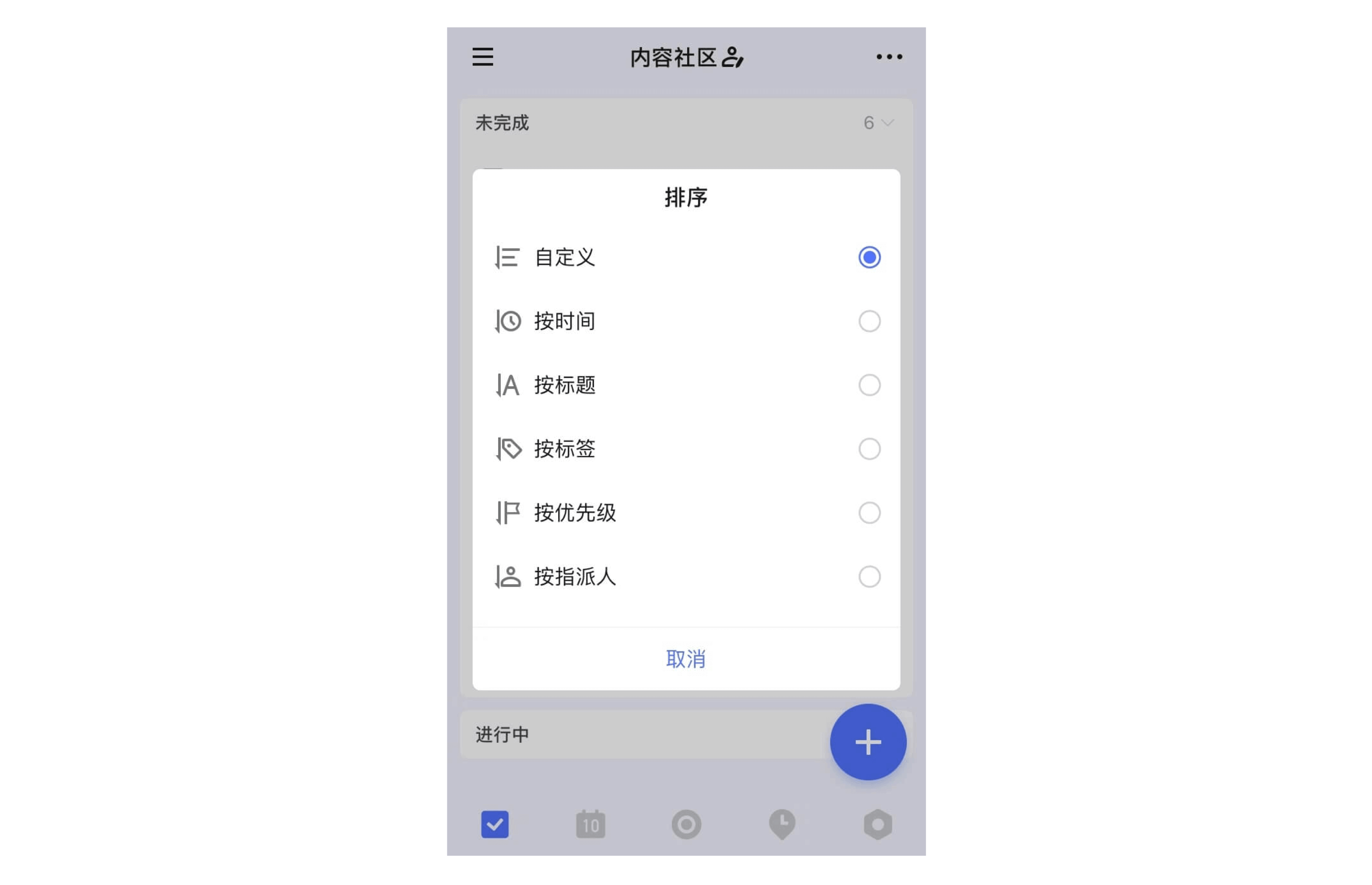
- 按自定义排序:该排序模式下,长按拖动根据自己的需求排序;
- 按时间排序:该排序下会将任务按「已过期」「今天」「最近7天」「更远」区分排序。长按任务可以拖动排序,拖到对应的时间区域,智能设置时间;
- 按标题排序:按任务标题的首字母排序;
- 按标签排序:按任务所携带的标签进行排序;
- 按优先级排序:该排序下会将任务按高、中、低、无优先级四个等级排序。长按拖动任务从一个等级区域到另一个等级区域,智能更改任务的优先级;
- 按指派人排序:只在共享清单中会使用此种排序方式。为了合作完成某个项目而共享清单时可以使用这种排序方式,按任务的指派人排序,清晰明确每人的任务;
- 按清单排序:只在智能清单、过滤器以及清单文件夹「所有任务」清单中有「按清单排序」。方便区分个人任务和工作任务,同时可以了解各个清单下的任务情况。
在任务列表中,点击右上角「···」,选择「排序」即可。在按日期排序、按优先级排序和按自定义排序的模式下,还可以通过长按任务拖动来调整顺序。
搜索任务
支持任务搜索功能。在搜索框中输入关键字,即可搜索任务。在任务列表界面轻轻下拉,清单标题下方将出现搜索栏。
或者点击「设置」-「功能模块」-「搜索」,即会在主界面底部显示「搜索」选项卡,可直接在此处进行搜索。
滑动操作
支持在任务列表中左右长滑任务进行快速操作。滴答清单默认设置为:
任务右滑:完成任务或者设置优先级; 任务左滑:设置到期时间和移动任务到其他清单。
您也可以在「设置」-「更多设置」中,选择「滑动操作」来自定义列表页滑动的快捷操作。
批量操作
当任务较多,需要进行相同的设置操作时,可以通过批量操作来进行。
进入任务列表页,点击右上角「···」,选择「编辑多个任务」,选中需要编辑的任务就可以快速编辑了。可以批量修改优先级、修改标签、分享、复制任务、合并任务。
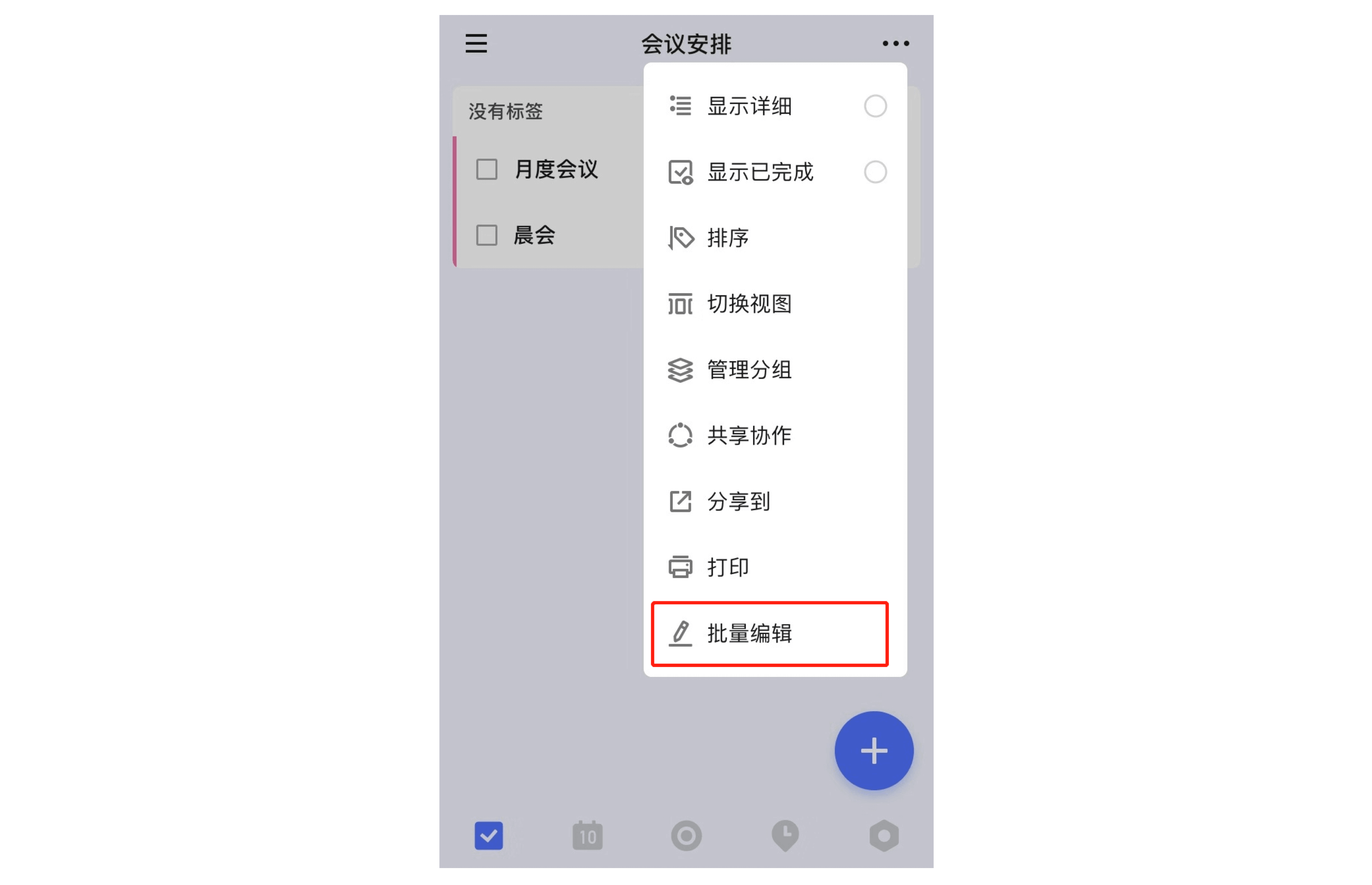
若选中2个及以上任务,可以合并任务成新任务,新任务将以子任务形式呈现,默认合并到「收集箱」。 合并成的新任务不再保留原任务的附件和评论信息,且原任务将被删除。
分享任务
将任务以文字或图片的形式发送出去,适用于通知、共享资料等需要分享任务内容的事件。
进入任务详情页,点击右上角「···」,选择「分享」,选择发送途径和对象,确认发送即可。
显示已完成的任务
完成任务之后,如需要,可以隐藏已完成任务。
进入清单页,点击右上角「···」,不选中「显示已完成」即可。隐藏之后,可以在「已完成」智能清单中查看任务。
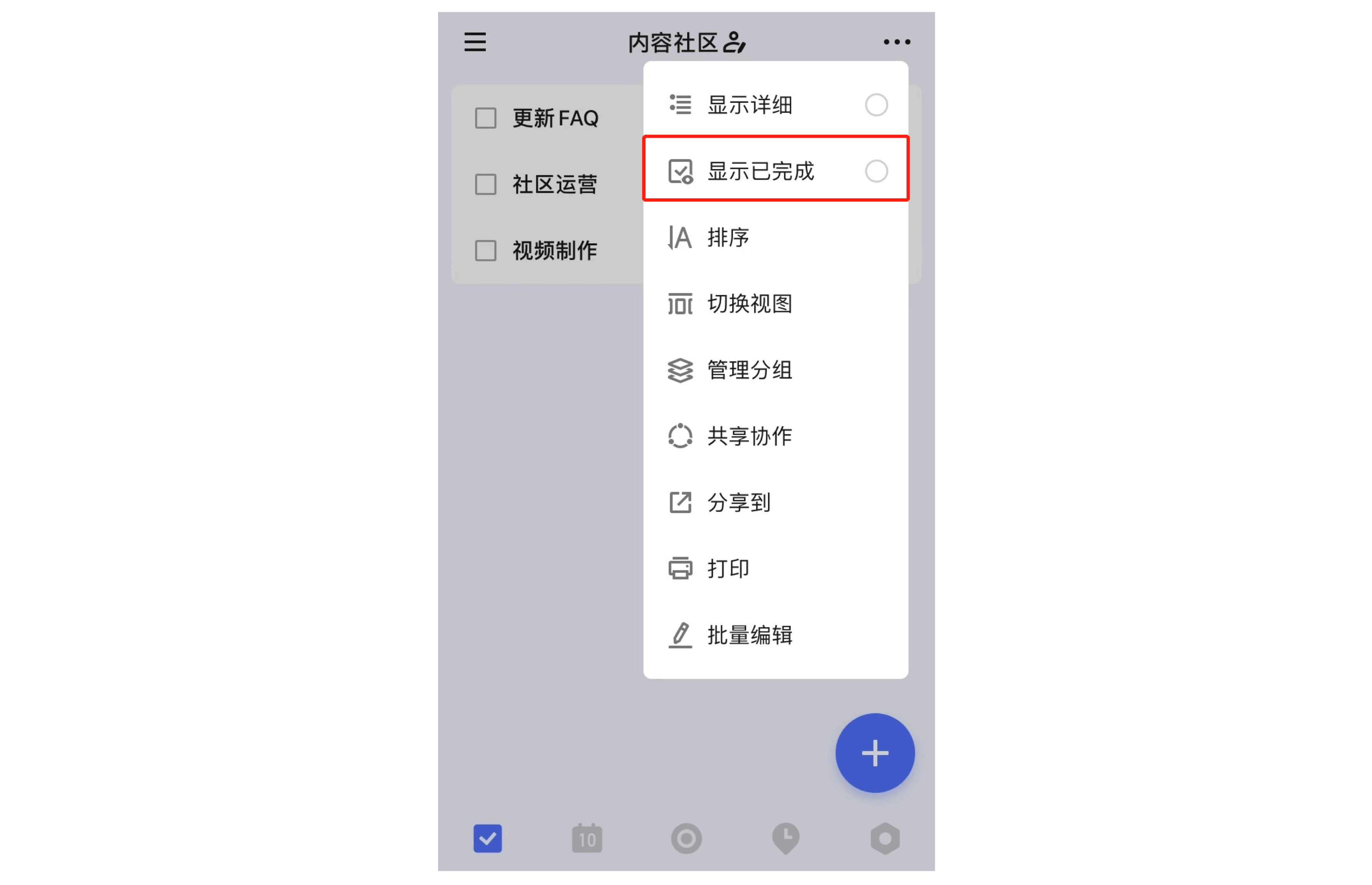
注:「已完成清单」是智能清单且默认隐藏,需要在智能清单中开启显示后才能查看。设置 - 智能清单 - 显示「已完成」。
今日任务计划
进入「今天」智能清单,点击右上角小圆圈,可以一次性对到期日为今天的任务和子任务、过期的任务和子任务和收集箱中无日期任务进行处理。
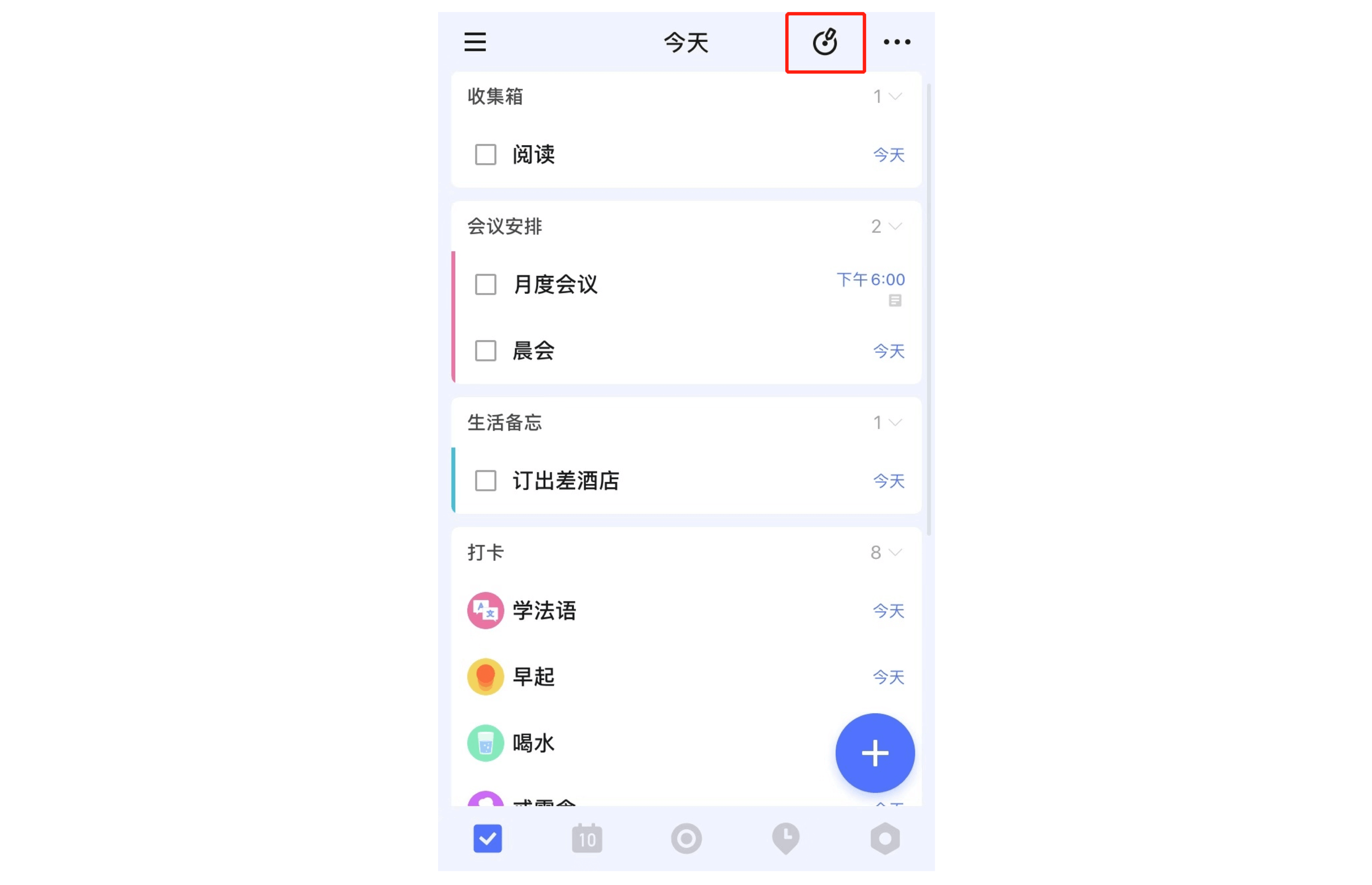
底边栏有「完成」、「今天」、「以后」、「删除」、「下一条」五个按钮,能够灵活修改任务到期日和提醒时间。
如果是今天或过期的子任务,底边栏显示的是「完成子任务」。如果子选择了隐藏子任务,子任务是不会显示在计划中的。
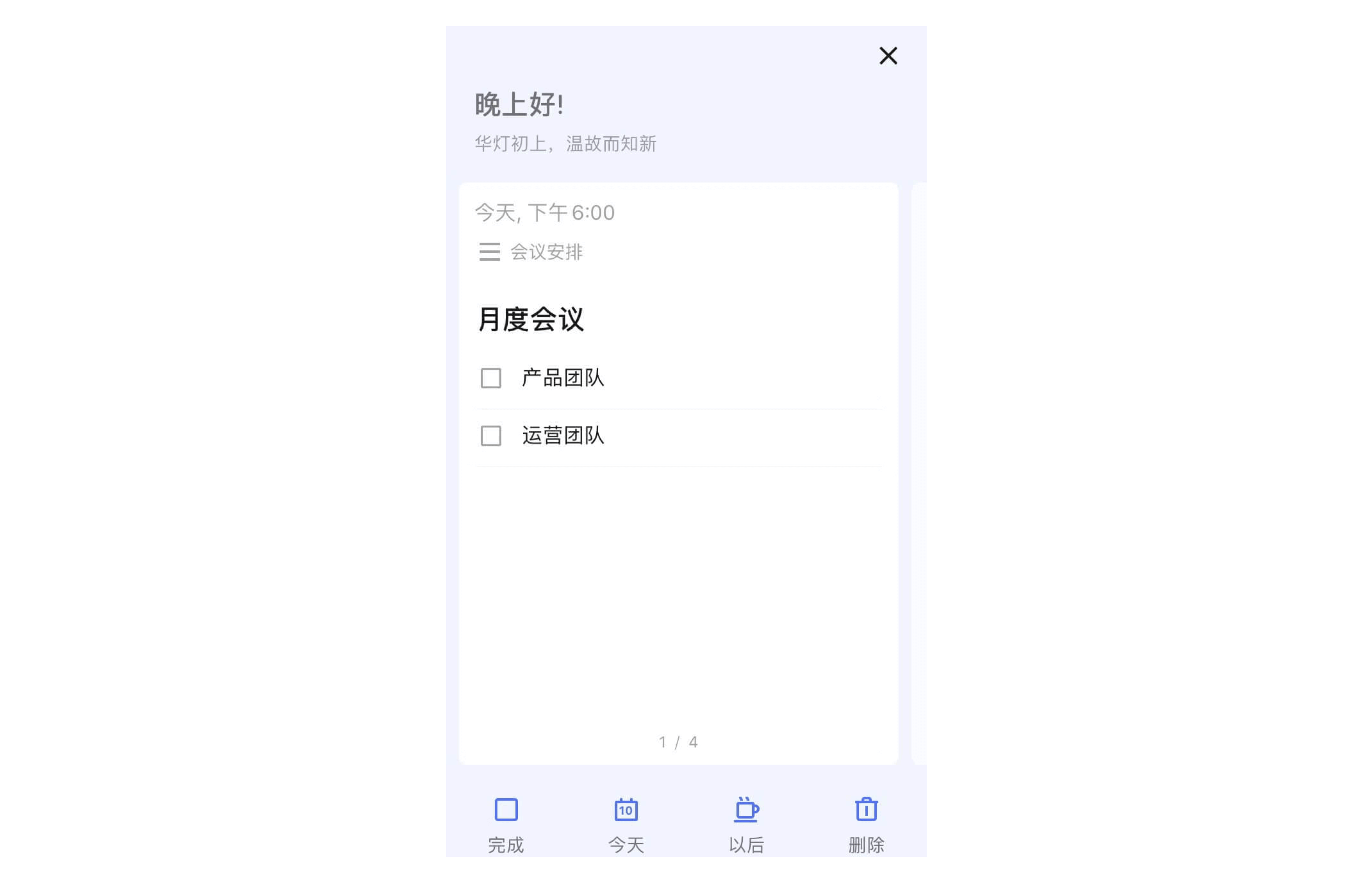
任务进度
进入任务详情页,长按日期栏进行左右拖拽,即可对任务设置完成进度。如果任务中包含检查事项,会根据检查事项的完成比例自动计算任务进度。
任务动态
你可以在任务详情中查看任务动态,了解任务每一次改动的信息。滴答清单提供两种方式查看任务动态:动态概要和完整动态。
查看动态概要
进入任务详情后,向上轻拉界面,即可在底部查看以下动态信息:
- 任务的创建日期;
- 任务的完成日期。
查看完整动态(高级功能)
进入任务详情后,点击右上角「···」,点击「动态」即可进入完整的动态界面,你可以在这里查看以下动态信息:
- 任务的创建日期;
- 任务的标题/内容改动记录;
- 任务的日期改动记录;
- 附件的上传/删除记录;
- 指派人改动记录;
- 任务的完成日期。
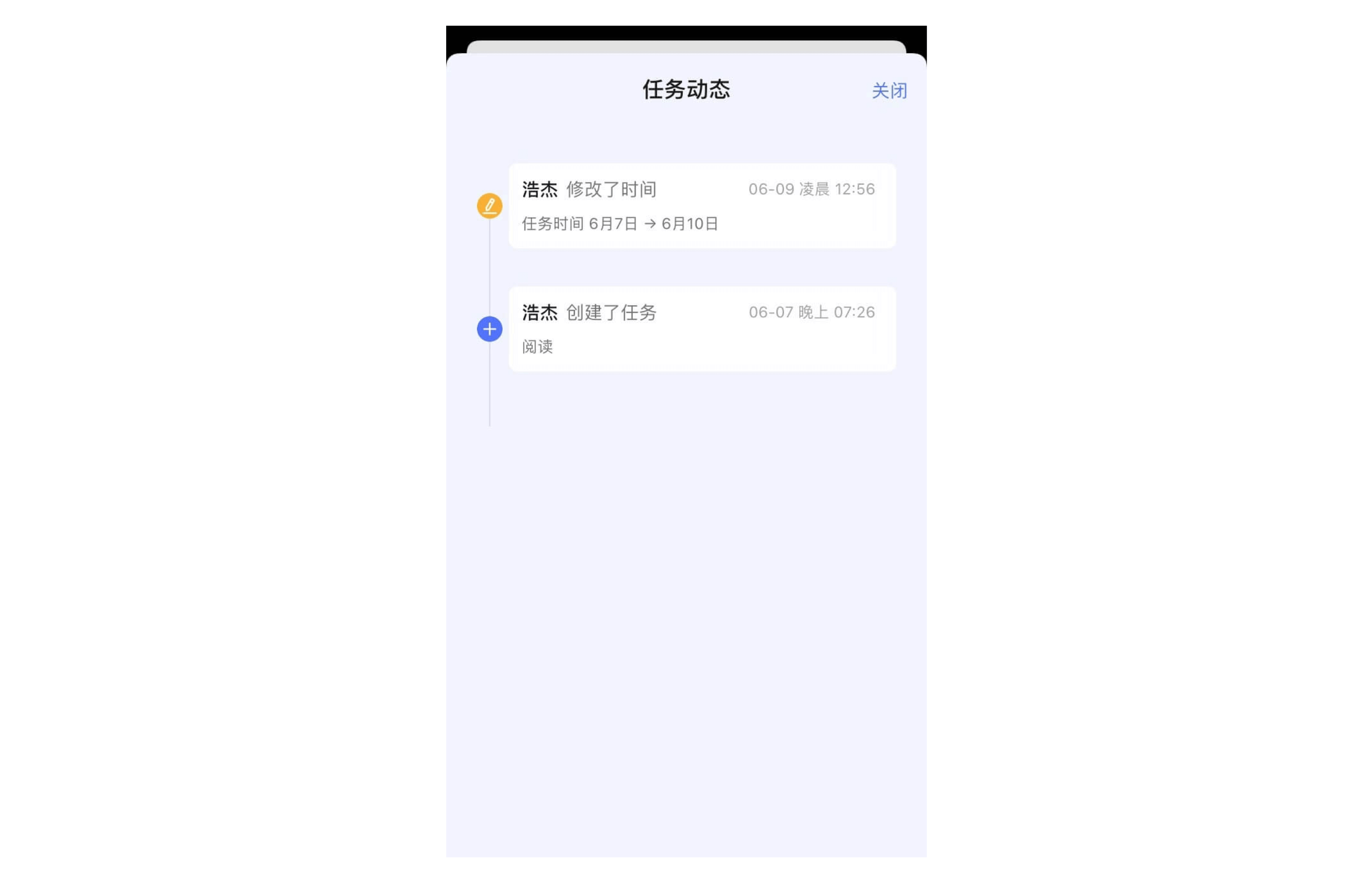
任务倒数日模式
在任务列表找到想要查看倒数日的任务,点击任务下方的截止日期,会自动切换到任务倒数日。 不需要时,可以再次点击任务右侧的倒数日,切换回截止日期的显示。